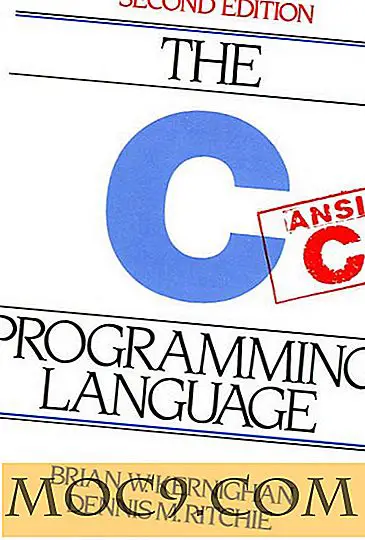क्या आपका कंप्यूटर बहुत ज़ोरदार है? इसे ठीक करने का तरीका यहां दिया गया है
आपके पीसी में एक जोरदार प्रशंसक परेशान है, खासकर अगर, मेरे जैसे, आपके पास एक बड़ा पुराना टावर है जिसमें कुल नौ प्रशंसकों के साथ आपके सिर के पास डेस्क पर बैठे हैं। ऐसे समय होते हैं जब आपको बुलेट काटने और स्वीकार करने की आवश्यकता होती है कि आपका पीसी एक हल्के विमान की तरह लग जाएगा, जैसे कि जब आप गेमिंग और वीडियो संपादन जैसी तापमान-बढ़ती गतिविधियां कर रहे हों। इन समय, प्रशंसकों को अपने पीसी सेटिंग्स के अनुसार गियर में लात मारना चाहिए, और अपनी गति से सभी गर्म हवा को उड़ाने के लिए अपनी गति (आरपीएम) बढ़ाएं।
लेकिन मानक दैनिक उपयोग के दौरान, आपके प्रशंसकों को अच्छा और चुपचाप चलना चाहिए, क्योंकि वेब ब्राउज़ करना और ईमेल लिखना बिल्कुल आपके पीसी को पिघलने वाला नहीं है। यहां बताया गया है कि अपने पीसी पर जोरदार प्रशंसकों का नियंत्रण कैसे करें, आपके अनुरूप उनकी सेटिंग्स को समायोजित करें।
सबसे पहले, अपने पीसी के अंदर साफ करें
आप अपने पीसी को कितनी बार साफ करते हैं? ईमानदार रहें - क्योंकि यह महत्वपूर्ण है। यदि दैनिक प्रशंसकों के दौरान आपके प्रशंसकों की तुलना सामान्य से अधिक होती है, तो मान लें कि शायद उन्हें अतिरिक्त कड़ी मेहनत करनी है क्योंकि ए) वे धूल से घिरे हुए हैं या बी) आपके पीसी घटक धूल में ढके हुए हैं, अधिक गरम हो रहे हैं, इसलिए आपके लिए मजबूर होना प्रशंसकों को कड़ी मेहनत करने के लिए। या शायद यह दोनों है।
वास्तव में, आपको अपने पीसी को खोलना चाहिए और इसे अच्छे काम करने के क्रम में रखने के लिए हर कुछ महीनों में संपीड़ित हवा के साथ उड़ाना चाहिए (मैं इसे हर तीन महीने के बारे में करता हूं, जो स्वीकार्य रूप से महान नहीं है)। अपने पीसी को खोलें, धूल को दूर करें, और देखें कि क्या यह आपके प्रशंसकों की मदद करता है (याद रखें, संपीड़ित हवा के कनस्तरों को उनका उपयोग करने से पहले हिलाएं नहीं - वे भित्तिचित्र के डिब्बे नहीं हैं)।
BIOS में फैन सेटिंग्स बदलें
पीसी प्रशंसकों के बहुमत सीधे मदरबोर्ड से कनेक्ट होते हैं, जो विस्तार से इसका मतलब है कि आपका मदरबोर्ड उन्हें नियंत्रित करता है। और आप जानते हैं कि अपने मदरबोर्ड को कैसे नियंत्रित किया जाए? बीआईओएस, ज़ाहिर है! अधिकांश आधुनिक मदरबोर्ड काफी व्यापक प्रशंसक नियंत्रण प्रदान करते हैं, हालांकि यह वास्तव में ब्रांड द्वारा अलग-अलग कैसे होगा। फिर भी, वही बुनियादी सिद्धांत लागू होते हैं, इसलिए संदर्भ के लिए मैं आपको अपने ASUS Z-97 Gamer mobo का उपयोग करके अपने प्रशंसकों को नियंत्रित करने का तरीका दिखाऊंगा।
चूंकि आपका पीसी बूट हो रहा है, अपने BIOS को दर्ज करने के लिए बार-बार "हटाएं" कुंजी दबाएं (या जो भी कुंजी आपने अपने BIOS में जाने के लिए सेट की है) दबाएं।

अपनी बीआईओएस स्क्रीन से, "मैन्युअल फैन ट्यूनिंग" पर जाएं जहां आपके प्रशंसकों को सूचीबद्ध किया जाना चाहिए। यहां आप विभिन्न पावर / शोर प्रोफाइल सेट कर सकते हैं, जिन्हें आप चुन सकते हैं, और तुरंत सुन सकते हैं कि वे आपके प्रशंसकों को शांत बनाते हैं या नहीं। ध्यान रखें कि एक मूक प्रोफ़ाइल को उच्च तापमान की लागत पर आने की आवश्यकता नहीं है - इसका मतलब यह है कि कम तापमान पर प्रशंसक की डिफ़ॉल्ट गति कम होगी। यह तब भी तेज होगा जब आपके मामले में तापमान अधिक हो जाएगा। अपने कान को अपने पीसी के करीब रखें ताकि आप सीख सकें कि BIOS में कौन सा प्रशंसक आपके चेसिस में कौन सा प्रशंसक है।
आप यह भी देखेंगे कि आप प्रत्येक प्रशंसक को पीडब्ल्यूएन (पल्स चौड़ाई मॉड्यूलेशन) और डीसी (डायरेक्ट कंट्रोल) विकल्पों के बीच स्विच कर सकते हैं। पीडब्ल्यूएन प्रशंसकों के पास आमतौर पर चार-पिन कनेक्टर होते हैं, और कम आरपीएम / गति पर काम करके ऊर्जा (और शोर पर कटौती) बचा सकते हैं। आम तौर पर, यदि आप एक शांत शोर प्रोफ़ाइल सेट करना चाहते हैं, तो संभव होने पर पीडब्ल्यूएन के लिए जाएं।

जब आप पूरा कर लेंगे, तो अपने पीसी को नई सेटिंग्स के साथ रीबूट करने के लिए "सहेजें और बाहर निकलें" दबाएं।

SpeedFan
स्पीडफ़ान प्रशंसक नियंत्रण के लिए मेरी पहली पसंद नहीं है क्योंकि ऐप की प्रवृत्ति हमेशा आपके पीसी में प्लग किए गए सभी प्रशंसकों को "देखने" नहीं देती है (यह एक स्वतंत्र रूप से विकसित ऐप है, और हमेशा पीसी में नवीनतम विकास के साथ नहीं रहता है प्रशंसक उद्योग)।
इसके साथ ही, यह कई लोगों के लिए काम करता है, और यदि आपको टिंकरिंग पसंद है तो यह एक कोशिश के लायक है। आप यहां स्पीडफ़ान का नवीनतम संस्करण डाउनलोड कर सकते हैं।

स्पीडफ़ान में खेलने के लिए बहुत सारे नियंत्रण हैं, लेकिन एक शुरुआती बिंदु मुख्य "रीडिंग्स" टैब से प्रशंसकों की गति प्रतिशत को ट्विक कर रहा है। यदि आप अधिक गहराई से प्राप्त करना चाहते हैं, तो "कॉन्फ़िगर करें" पर क्लिक करें, "फैन कंट्रोल" टैब पर जाएं और "उन्नत प्रशंसक नियंत्रण" बॉक्स पर निशान लगाएं।
यहां आप अपने प्रशंसकों के लिए फाइन-ट्यून सेटिंग्स बना सकते हैं, यह तय कर सकते हैं कि आपके पीसी में विभिन्न घटकों के तापमान के संबंध में प्रशंसक की गति क्या होनी चाहिए। "टेम्परेचर" बॉक्स में "जोड़ें" पर क्लिक करें, यह चुनने के लिए कि किस घटक का तापमान आपके प्रशंसक के साथ सहसंबंध होना चाहिए (सीपीयू हमेशा एक सुरक्षित शर्त है), फिर आप उन बिंदुओं पर क्लिक करके तापमान / प्रशंसक गति ग्राफ को बदल सकते हैं, जिन्हें आप नीली रेखा चाहते हैं निकासी।

यदि दैनिक उपयोग में कोई विशेष प्रशंसक बहुत ज़ोरदार होता है, तो जब आपका पीसी तापमान 40 सी से 30%, तब 25% इत्यादि के नीचे अपनी गति को कम करने का प्रयास करें, जब तक कि इसका शोर अब आपको परेशान न करे, फिर ठीक दबाएं। स्पीडफ़ान रीडिंग में अपने पीसी तापमान का ट्रैक रखने के लिए याद रखें, यह सुनिश्चित करने के लिए कि जब आप अपने प्रशंसकों को बंद कर देते हैं तो यह बहुत अधिक नहीं होता है।
निष्कर्ष
उम्मीद है कि इस गाइड के साथ आप अपने प्रशंसकों के शोर पर अधिक नियंत्रण प्राप्त करेंगे, और जब उन्हें होने की आवश्यकता नहीं है तो उन्हें घूमने से रोकें। मेरा सुझाव है कि यदि आप आत्मविश्वास महसूस कर रहे हैं तो स्पीडफ़ान पर जाने से पहले, अपने पीसी के अंदर की सफाई करके, फिर BIOS में प्रशंसक स्पीड प्रीसेट के साथ खेलना शुरू करें।

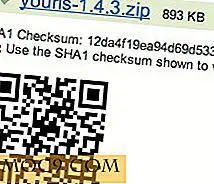
![इसे स्पर्श किए बिना ऑप्टिकल डिस्क ड्राइव को कैसे खोलें और बंद करें [विंडोज़]](http://moc9.com/img/Open-Optical-Disc-Drive-Eject.jpg)